Biasanya kita dapat mengganti password lewat control panel. Nah pada tip kali ini kita akan menggunakan CMD sebagai jalur alteratif jikalau control panelnya ditutup. Mungkin sekarang Anda penasaran, langsung saja ikuti langkah-langkah berikut:
1. Yang pertama yang harus kita lakukan adalah membuka cmd melalui Start > Run lalu ketikkan cmd dan tekan enter.
2. Lalu apa perintah yang bisa digunakan untuk mengganti password tersebut ? Perintah yang akan kita gunakan adalah perintah net. Untuk melihat apa saja kegunaan dari perintah net ini, ketikkan net /? lalu tekan enter. Untuk lebih spesifiknya, kita akan menggunakan perintah net user. Ketikkan perintah ini sehingga akan
menampilkan daftar user yang ada pada Windows tersebut. Pada contoh di bawah terdapat user administrator, duken dan guest.
3. Lalu, bagaimana kita bisa mengganti password dari user-user tersebut? Ketikkan baris perintah net user /? untuk mengetahui fungsi-fungsi dari perintah ini.Kita akan melihat suatu fungsi untuk mengganti password yaitu :
net user username password|*
− perintah net user adalah perintah dasar yang wajib kita sertakan pada awal perintah tersebut
− username adalah nama user yang ingin kita ganti passwordnya. Misalnya username duken atau adminisrator
− password adalah password baru yang kita inginkan berlaku pada user tersebut.
− * (tanda bintang dapat digunakan untuk meniadakan/menghapus password atau jika kita ingin memastikan password tersebut sudah benar atau tidak dengan meminta konfirmasi password sekali lagi.
4. Pada contoh kali ini kita akan mengganti password dengan username duken. Untuk itu ketikkan baris kira-kira seperti di bawah ini. Anda dapat menyesuaikan username dengan username yang ada pada Windows Anda.
net user duken 123456
5. Selesai!!! Coba anda logoff, dan masuk dengan user yang telah diganti passwordnya tadi. Password akan berubah menjadi 123456 sesuai dengan permintaan kita.
6. Bagaimana jika ingin mengosongkan/menghapus password tersebut? Ketikan :net user duken *
7. lalu jika ada tampilan untuk meminta password yang baru, kosongkan lalu tekan enter hingga pesan mengganti password telah berhasil dilakukan. Bagaimana jika kita membutuhkan akses cepat dalam mengganti password banyak komputer?Trus, bagaimana mengantisipasi orang-orang yang belum terbiasa dengan layar hitam tersebut ?
Baiklah kita akan mengakses kode tersebut melaui file bat yang dapat dibuat melalui sebuah notepad.
1. Buka notepad melalui Start > All Program > Accessories > Notepad
2. Ketikkan kode-kode seperti di atas, tidak ada beda.
net user duken 123456
!!! Jangan lupa untuk mengganti usernya sesuai dengan user yang ada pada Windows Anda.
3. Setelah itu simpan dengan nama ganti-password.bat atau apalah namanya yang penting dengan ekstensi *.bat. Jangan lupa untuk mengubah Save As Type menjadi All Files.
4. Setelah itu klik 2 kali file ganti_password.bat tadi untuk menjalankannya.
5. Selesai!!! Password baru telah telah dibuat untuk user duken tadi.
Sebenarnya cara dengan menggunakan notepad tadi sama saja dengan menggunakan cmd. Hanya saja cara dengan notepad bisa sedikit lebih cepat. Jadi sebenarnya, banyak cara yang bisa kita gunakan dengan tool-tool bawaan Windows untuk mengganti password sebuah akun tanpa susah payah.
Artikelnya dikit ya...?? he..he...he. Udah lagi malez berat neh....
1. Yang pertama yang harus kita lakukan adalah membuka cmd melalui Start > Run lalu ketikkan cmd dan tekan enter.
2. Lalu apa perintah yang bisa digunakan untuk mengganti password tersebut ? Perintah yang akan kita gunakan adalah perintah net. Untuk melihat apa saja kegunaan dari perintah net ini, ketikkan net /? lalu tekan enter. Untuk lebih spesifiknya, kita akan menggunakan perintah net user. Ketikkan perintah ini sehingga akan
menampilkan daftar user yang ada pada Windows tersebut. Pada contoh di bawah terdapat user administrator, duken dan guest.
3. Lalu, bagaimana kita bisa mengganti password dari user-user tersebut? Ketikkan baris perintah net user /? untuk mengetahui fungsi-fungsi dari perintah ini.Kita akan melihat suatu fungsi untuk mengganti password yaitu :
net user username password|*
− perintah net user adalah perintah dasar yang wajib kita sertakan pada awal perintah tersebut
− username adalah nama user yang ingin kita ganti passwordnya. Misalnya username duken atau adminisrator
− password adalah password baru yang kita inginkan berlaku pada user tersebut.
− * (tanda bintang dapat digunakan untuk meniadakan/menghapus password atau jika kita ingin memastikan password tersebut sudah benar atau tidak dengan meminta konfirmasi password sekali lagi.
4. Pada contoh kali ini kita akan mengganti password dengan username duken. Untuk itu ketikkan baris kira-kira seperti di bawah ini. Anda dapat menyesuaikan username dengan username yang ada pada Windows Anda.
net user duken 123456
5. Selesai!!! Coba anda logoff, dan masuk dengan user yang telah diganti passwordnya tadi. Password akan berubah menjadi 123456 sesuai dengan permintaan kita.
6. Bagaimana jika ingin mengosongkan/menghapus password tersebut? Ketikan :net user duken *
7. lalu jika ada tampilan untuk meminta password yang baru, kosongkan lalu tekan enter hingga pesan mengganti password telah berhasil dilakukan. Bagaimana jika kita membutuhkan akses cepat dalam mengganti password banyak komputer?Trus, bagaimana mengantisipasi orang-orang yang belum terbiasa dengan layar hitam tersebut ?
Baiklah kita akan mengakses kode tersebut melaui file bat yang dapat dibuat melalui sebuah notepad.
1. Buka notepad melalui Start > All Program > Accessories > Notepad
2. Ketikkan kode-kode seperti di atas, tidak ada beda.
net user duken 123456
!!! Jangan lupa untuk mengganti usernya sesuai dengan user yang ada pada Windows Anda.
3. Setelah itu simpan dengan nama ganti-password.bat atau apalah namanya yang penting dengan ekstensi *.bat. Jangan lupa untuk mengubah Save As Type menjadi All Files.
4. Setelah itu klik 2 kali file ganti_password.bat tadi untuk menjalankannya.
5. Selesai!!! Password baru telah telah dibuat untuk user duken tadi.
Sebenarnya cara dengan menggunakan notepad tadi sama saja dengan menggunakan cmd. Hanya saja cara dengan notepad bisa sedikit lebih cepat. Jadi sebenarnya, banyak cara yang bisa kita gunakan dengan tool-tool bawaan Windows untuk mengganti password sebuah akun tanpa susah payah.
Artikelnya dikit ya...?? he..he...he. Udah lagi malez berat neh....
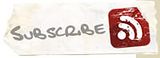
Comments (0)